Configuración de tamaño de original y proporción
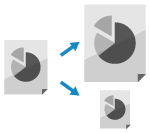
Configure el tamaño y la proporción en función del original colocado.
Configurar el tamaño del original
Cuando se coloca un original de tamaño estándar, el tamaño del mismo se detecta automáticamente de forma predeterminada.
* Para obtener detalles sobre los tamaños del original que se pueden detectar automáticamente, consulte lo siguiente:
Establezca manualmente el tamaño del original colocado en los casos siguientes:
Cuando no se puede detectar automáticamente el tamaño del original colocado
Cuando se detecta un tamaño diferente del original colocado
Cuando falta parte de la imagen en el borde del original después de escanear
* Si el tamaño del papel establecido en la parte receptora es más pequeño que el del original escaneado, el tamaño puede verse reducido para ajustarse al tamaño del papel de la parte receptora, o bien los datos pueden dividirse y enviarse.
1
En la pantalla de fax, pulse el botón de configuración para el tamaño del original. Pantalla de fax
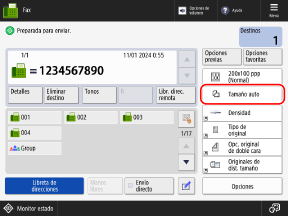
Aparece la pantalla [Tamaño lectura].
2
Seleccione el tamaño del original colocado.

En función de la configuración, la ubicación donde se puede colocar el original puede estar restringida al cristal de la platina o al alimentador. Si el original está colocado en una ubicación distinta colóquelo en la ubicación indicada. Colocación de originales
Si coloca un original de tamaño personalizado

Introduzca el tamaño (longitud de los lados) del original para configurar.
1
Pulse [Personalizado].
Si no conoce el tamaño (longitud de los lados) del original colocado, pulse [Tamaño libre]. En ese caso, no es necesario que realice el Paso 2 (introducir la longitud de los lados).
* Si selecciona [Tamaño libre], el original solo se puede colocar en el alimentador. Por otra parte, la proporción está fijada a 1:1 (100 %).
2
Introduzca la longitud de los lados para [X] e [Y] y pulse [Aceptar].
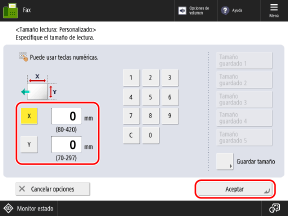
Pulse [X] y [Y] para seleccionarlos, e introduzca los valores.
Si se registran tamaños de original de uso frecuente, puede recuperarlos pulsando de [Tamaño guardado 1] a [Tamaño guardado 5].
Registrar el tamaño de un original
Siga el procedimiento a continuación para registrar tamaños cuando utilice con frecuencia originales de tamaño no estándar. Puede recuperar el tamaño en la pantalla de introducción de tamaños, lo que le ahorrará la molestia de introducirlo cada vez.
Puede registrar hasta cinco tamaños de los originales.
Puede registrar hasta cinco tamaños de los originales.
Pulse [Guardar tamaño]  seleccione el botón para el que quiere registrar el tamaño seleccione el botón para el que quiere registrar el tamaño  pulse [Guardar/Editar] pulse [Guardar/Editar]  introduzca las longitudes del lado [X] y el lado [Y] introduzca las longitudes del lado [X] y el lado [Y]  pulse [Aceptar] pulse [Aceptar]  [Cerrar] [Cerrar] |
* En la pantalla de registro del tamaño, puede seleccionar un botón y pulsar [Cambiar nombre] para cambiar el nombre del botón.
Al colocar un original largo
Seleccione [Original largo].
* Si esta opción está ajustada a [Original largo], el original solo se puede colocar en el alimentador. Por otra parte, la proporción está fijada a 1:1 (100 %).
* Para obtener detalles sobre el tamaño de los originales largos que pueden colocarse en el alimentador, consulte las especificaciones del alimentador del equipo. Especificaciones del alimentador de doble cara a una pasada
Para evitar perder parte de la imagen de un original de tamaño A3 o 11" x 17"
Seleccione [A3+] o [11x17+].
* Si esta opción está ajustada a [A3+] o [11x17+], el original solo se puede colocar en el cristal de la platina.
* Es posible que [A3+] o [11x17+] no se visualicen en función del país, la región o el modelo.
Al escanear originales de un tamaño especial, como OFICIO 



Pulse [Otro tamaño] y seleccione el tamaño de papel.
3
Pulse [Aceptar].
Vuelve a aparecer la pantalla de fax.
Establecer la proporción
Establezca la proporción para ampliar o reducir e original.
1
En la pantalla de fax, pulse [Opciones]  [Escala de copia]. Pantalla de fax
[Escala de copia]. Pantalla de fax
 [Escala de copia]. Pantalla de fax
[Escala de copia]. Pantalla de faxAparece la pantalla [Escala de copia].
2
Establezca la proporción.
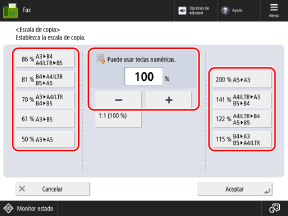
Seleccione una proporción fija de la lista o introduzca una proporción personalizada.
Puede especificar un valor del 50 % al 200 % en incrementos de 1 %.
Puede especificar un valor del 50 % al 200 % en incrementos de 1 %.
3
Pulse [Aceptar]  [Cerrar].
[Cerrar].
 [Cerrar].
[Cerrar].Vuelve a aparecer la pantalla de fax.